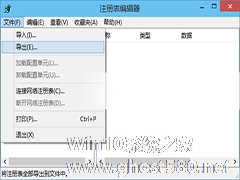-
Win10注册表如何快速定位同名项
- 时间:2024-05-07 22:40:52
大家好,今天Win10系统之家小编给大家分享「Win10注册表如何快速定位同名项」的知识,如果能碰巧解决你现在面临的问题,记得收藏本站或分享给你的好友们哟~,现在开始吧!
据说这回微软重重地照顾了一下用户体验,听从测试者建议在注册表增加了一个实用的功能:通过右键快速定位到某一注册表项的同名项。下面我们来具体了解一下这功能。
Win10注册表的这个功能实际上指的是,注册表相关项目,右键菜单中的GO TO XXX的选项,点击选择该项目后,会自动跳转到该项目其他键值的同名项。

因为我们在实际注册表的实际操作中,如修改注册表数据,可能需要修改同名注册表项,有了这个功能,可以快速定位到其他同名注册表项,实在是非常方便!使用方法也很简单,对着相关注册表项目,单击鼠标右键,就会看到相关选项了!
相信还有不少用户对注册表了解甚少,那么小编推荐这些用户阅读《如何打开Win10系统的注册表》这篇教程,了解注册表最基础的打开方法。
以上就是关于「Win10注册表如何快速定位同名项」的全部内容,本文讲解到这里啦,希望对大家有所帮助。如果你还想了解更多这方面的信息,记得收藏关注本站~
【Win10系统之家wWw.ghoSt580.net♂独①家使用,不得自行转载,违者必追究!】
相关文章
-

鼠标右键的新建功能是Windows系统中非常方便的功能,我们通常会使用它来创建文件,无需开启指定软件。近来有用户反馈他的Win10系统鼠标右键并没有新建功能,这要怎么办?通常出现这类问题应该是有些软件动到注册表导致,下面小编就教大家如何使用注册表还原右键新建功能的方法。
详细如下:
1、按下Win+R键打开运行,输入regedit,回车进入注册表编辑器;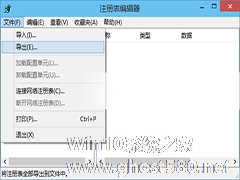
通过修改注册表改变某些设置,是Win10中经常操作的,比如解锁Win10新版时钟应用。每次修改注册表前,都会建议备份注册表以便出现问题后可以及时恢复注册表。Win10中如何备份注册表?如何恢复注册表?
备份整个注册表
打开注册表编辑器,在左侧列表中选中根部的“计算机”,然后点击“文件”菜单,选择“导出”。如图:
然后就会弹出“导出注册表文件”对话框...
Win10继承了Win8和Win8.1系统上的锁屏功能,不过这一功能在平板电脑上比较受欢迎,在PC上就有不少用户反感。那么Win10如何取消锁屏呢?修改注册表即可。
操作方法
1、打开注册表编辑器(《如何打开Win10系统的注册表》);
2、注册表编辑器窗口里面找到一下这些路径,依次打开:HKEY_LOCAL_MACHINE\SOFTWARE\Po...
在使用Win10系统的IE浏览器时,经常会出现一些网站提示安装一些扩展程序,也就是加载项。如果装得太多就会对IE浏览器打开网页的速度造成影响。那么我们如何管理IE浏览器的加载项呢?
操作方法
1.启动IE浏览器。(《Win10系统下启动IE浏览器的两大方法》)
2.点击IE浏览器设置图标,选择Internet选项。
3.选择程序选项卡,...
- Win10教程
-
-
操作系统排行榜
更多>> -
- Ghost Win8.1 64位 老机精简专业版 V2023.02
- 【老机专用】Ghost Win8 32位 免费精简版 V2022.01
- 【致敬经典】Ghost Windows8 64位 免激活正式版 V2021.08
- 微软Windows8.1 32位专业版免激活 V2023.05
- Windows11 22H2 (22621.1778) X64 游戏美化版 V2023.06
- Windows11 22H2 (22621.1778) X64 专业精简版 V2023.06
- 笔记本专用 Ghost Win10 64位 专业激活版(适用各种品牌) V2022.08
- GHOST WIN8 X86 稳定专业版(免激活)V2022.07
- Windows8.1 64位 免费激活镜像文件 V2022.07
- Windows 8.1 64位 极速纯净版系统 V2022
-
Win10教程排行榜
更多>> -
- Win10双系统如何删除一个?Win10双系统删除其中一个的方法
- Win10提示此站点不安全怎么办?Win10提示此站点不安全的解决方法
- Win10经常提示assertion failed怎么办?Win10经常提示assertion failed的解决方法
- Win10如何进入高级选项?Win10进入高级选项的方法
- ROG幻14如何重装系统?重装ROG幻14笔记本的方法
- Win10玩地平线5闪退怎么办?Win10玩地平线5闪退的解决方法
- Win10玩NBA2K23闪退怎么办?Win10玩NBA2K23闪退的解决方法
- Win10网络栏只剩下飞行模式怎么办?Win10网络栏只剩下飞行模式的解决方法
- Win10玩Dota2卡顿怎么办?Win10玩Dota2卡顿的解决方法
- Win10系统怎么还原到某个时间点?Win10系统还原方法教学
- 热门标签
-